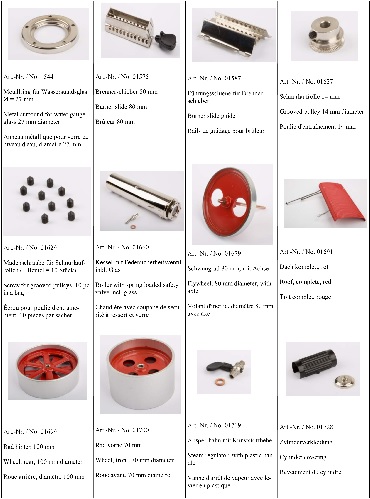- Inhaltsverzeichnis
- Index
- Glossar
PDF-Importobjekt skalieren
PDF-Importobjekt skalieren
PDF-Importobjekte können wie Bitmaps, durch die Angabe des Abstandes von zwei Punkten im der Darstellung skaliert werden.
Skalieren
Soll eine PDF-Datei auch maßstäblich wieder ausgegeben werden, sollte sie als erstes immer skaliert werden!
In dem PDF Eigenschaftenmenü ist der Menüpunkt zum Skalieren einer PDF. Mit dieser Funktion kann eine PDF einem am Bildschirm abgegriffenen Maß angepasst werden.
In einer PDF-Datei ist z.B. ein horizontales oder vertikales Maß von 60mm angegeben. Um dieses Maß zu überprüfen und gegebenenfalls die PDF anzupassen, sind folgende Schritte notwendig:
- Zoomen Sie den zu vermessenden Ausschnitt möglichst groß heraus
Klicken Sie auf die PDF-Darstellung und im Menü auf "Skalieren".
MegaCAD fordert Sie nun auf, zwei Punkte zu setzen. Klicken Sie möglichst genau auf den ersten und zweiten Punkt des horizontalen bzw. vertikalen Maßes in der Bitmap. Zwischen den Punkten wird ein Maß ermittelt und in einem Dialogfenster angezeigt:
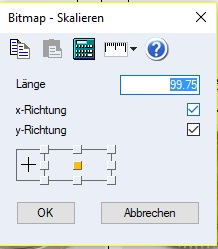
Hier wurde ein Maß von 99,75 mm gemessen.
Dieses Maß kann nun von Ihnen auf 60 mm korrigiert werden. Zusätzlich entscheiden Sie, ob die Skalierung in X und Y angewendet wird oder jede Achse einzeln skaliert werden soll. Klicken Sie eines der Kreuze hinter X-Y aus, wird nur die markierte Achse skaliert. So ist es möglich, eine PDF-Datei in Höhe und Breite unterschiedlich zu skalieren (dann in zwei Schritten, erst z.B. in X und dann in Y).
Um die Skalierung auszuführen, klicken sie auf das "ok"-Feld.
Mit dem "Abbrechen"-Feld verlassen Sie die Funktion ohne Skalierung.
Hinweis: Je größer das abzugreifende Maß, desto genauer die Skalierung!
Seite einer mehrseitigen PDF-Datei wechseln
Hat eine PDF-Datei mehrere Seiten, kann hier die anzuzeigende Seite gewählt werden. Angezeigt wird immer eine Seite einer Datei. Sollen mehrere Seiten einer Datei angezeigt werden, ist die Datei zu kopieren und an der neuen Position die gewünschte Seite aufgerufen.
Im Dialog der Eigenschaften wird mit der Option „Dargestellte Seite“ die gewünschte Seite ausgewählt:
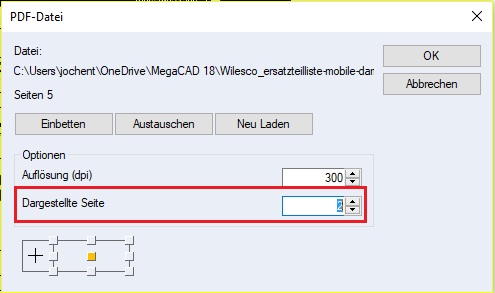
Und mit dem „OK“ Button gewechselt in der Zeichenfläche: